Создание проекта
Задача этого проекта попробовать использование элементов ActiveX. Создавайте проект на основе диалогового окна. Всё нужно сделать как в шаге 30 за исключением добавления поддержки ActiveX, вот здесь.
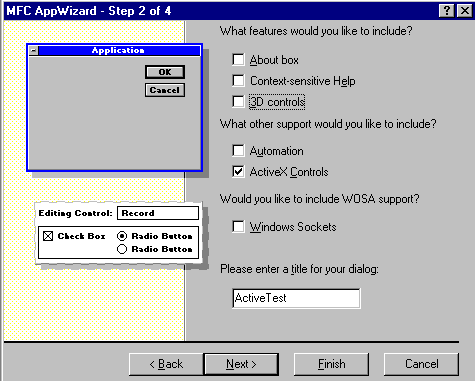
После генерации кода открывается диалоговая панель, на основе которой создается окно программы. Теперь в диалоговое окно необходимо вставить элемент ActiveX. В рамке окна щелкайте правой кнопкой мыши и выбирайте пункт меню Insert ActiveX Control.
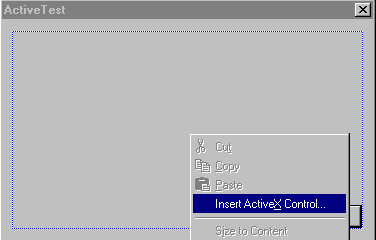
В результате у Вас появится список элементов управления зарегистрированных в системе.
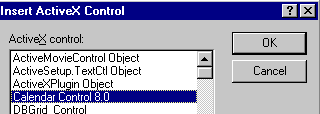
Выберите календарь и нажмите Ok. В результате у Вас появится элемент управления на панели диалога. Установите размер для просмотра.
Создаем код
Код не нужен, что очень хорошо. Так будет работать наш пример.
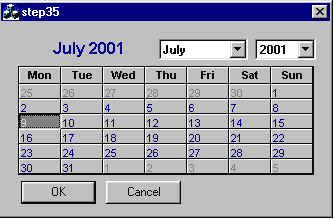
Описание
Запускайте. После запуска у Вас будет функционировать календарь. Вот и Всё. Кода нет. Но и возможностей мало.
Шпаргалка
Для использования ActiveX включите поддержку при создании проекта.